Restaurer les applications supprimées sur iPhone [3 méthodes (mise à jour 2025)]
Bien que la suppression d'une application sur un iPhone se fasse en deux étapes : maintenir l'application enfoncée et appuyer sur « Supprimer », il peut arriver qu'elle soit supprimée par inadvertance. Dans ce cas, tous les paramètres et données associés à cette application seront supprimés. Ce guide complet vous explique comment procéder. comment récupérer des applications supprimées sur iPhone.
CONTENU DE LA PAGE :
Partie 1. Vérifiez la bibliothèque d'applications de votre iPhone
Si vous constatez que vous avez supprimé une application par inadvertance sur votre iPhone et que vous vous demandez comment la restaurer, vérifiez d'abord si elle se trouve dans la bibliothèque d'applications. Sur certaines versions d'iOS, les applications installées sont automatiquement déplacées vers la bibliothèque d'applications, et non vers l'écran d'accueil.
Bien que placer des applications dans la bibliothèque d'applications par défaut soit peu pratique, Apple propose aux utilisateurs des moyens de modifier les paramètres. Voyons comment procéder.
Étape 1 : Rendez-vous dans la section Paramètres application sur votre iPhone.
Étape 2 : Faites défiler pour trouver écran d'accueil et appuyez dessus.
Étape 3 : Sous APPLICATIONS RÉCEMMENT TÉLÉCHARGÉES, vérifier Ajouter à l'écran d'accueil. Vous pouvez désormais voir l'application nouvellement téléchargée sur l'écran d'accueil et dans la bibliothèque d'applications.
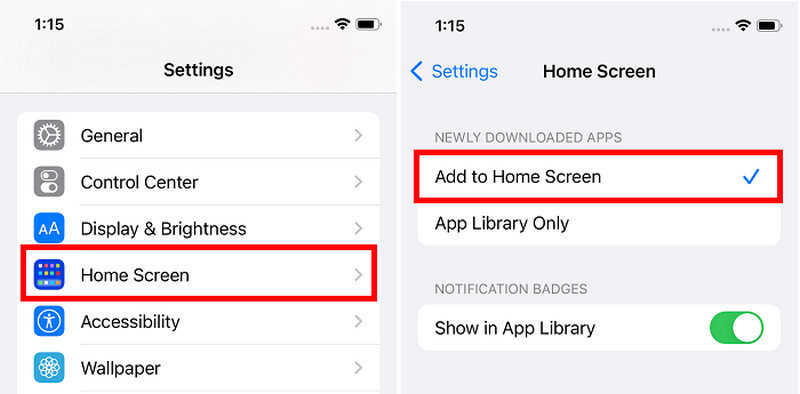
Partie 2. Réinstaller l'application depuis l'App Store
Avec la première méthode, si vous ne trouvez pas l'application dans la bibliothèque d'applications, elle est probablement supprimée. Dans ce cas, vous pouvez la réinstaller depuis l'App Store. Toutes les applications téléchargées sous le même identifiant Apple seront répertoriées sur l'App Store, même celle qui n'était pas installée sur l'appareil.
Restaurons les applications supprimées sur iPhone à l'aide de l'App Store.
Étape 1 : Ouvrez le App Store application sur votre iPhone.
Étape 2 : Appuyez sur le bouton « Profil » en haut à droite pour accéder à l'écran de votre compte. Choisissez Applications > Mes applications.
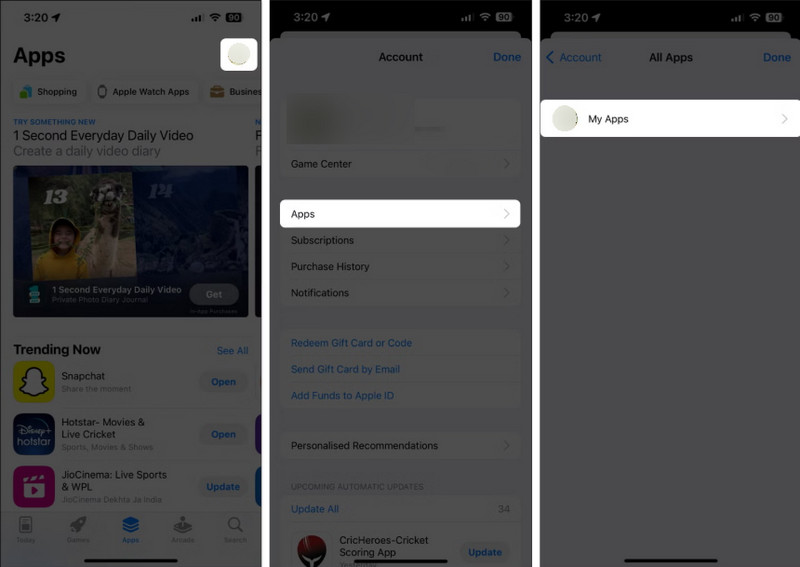
Étape 3 : Vous retrouverez toutes les applications que vous avez installées. Trouvez celle que vous avez supprimée par erreur et appuyez sur le bouton Cloud pour la télécharger. Vous pouvez également installer les applications qui ne sont pas présentes sur cet iPhone.
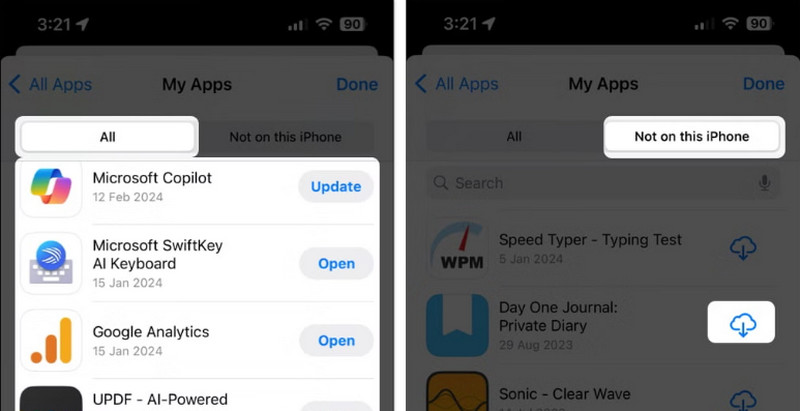
Partie 3. Récupérer les applications et données supprimées via le programme de récupération
Les deux premières méthodes ne permettent que de restaurer vos applications, mais pas les données associées. Par conséquent, si vous ne vous êtes pas connecté à l'application supprimée et que vous n'avez pas enregistré ses données sur votre compte, elles ne seront pas restaurées. Mais rassurez-vous, une application peut restaurer non seulement l'application, mais aussi ses données. récupérer les données de l'application : Apeaksoft Récupération de Données iPhone.
Ce programme professionnel est spécialisé dans la récupération des données des iPhone, iPad et iPod. récupère des vidéos, images, contacts, documents, données d'application, etc. Tant que les données ont été enregistrées sur votre appareil, ce programme peut les récupérer pour vous.
De plus, le programme simplifie le processus de récupération des données, vous permettant ainsi de récupérer facilement et rapidement les données souhaitées. Voyons comment récupérer des applications supprimées sur un iPhone avec Apeaksoft iPhone Data Recovery.
La méthode ultime pour restaurer les applications et leurs données sur iPhone
- Récupérer applications supprimées sur iPhone ainsi que les données de l'application.
- Aucune sauvegarde requise et obtenez des données directement depuis votre appareil iPhone.
- Facile à utiliser sans aucune compétence technique.
- Sûr et sans aucun virus.
Téléchargement sécurisé
Téléchargement sécurisé

Étape 1 : Téléchargez et installez le programme depuis les deux liens précédents sur votre ordinateur Windows ou Mac. Double-cliquez dessus pour le lancer. Vous serez invité à connecter votre iPhone à cet ordinateur.
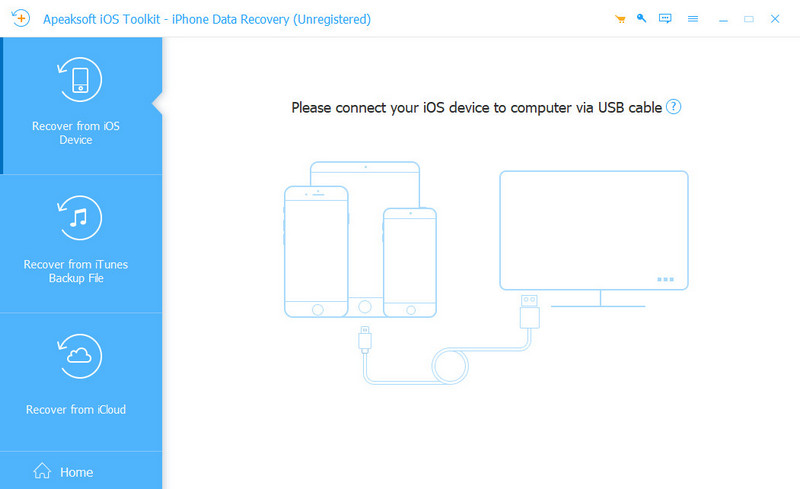
Étape 2 : Connectez votre iPhone à cet ordinateur à l'aide d'un câble USB. Appuyez sur « Se fier » dans la fenêtre contextuelle de votre iPhone. Une fois la connexion établie, l'interface illustrée ci-dessous s'affichera. Cliquez sur Start scan.
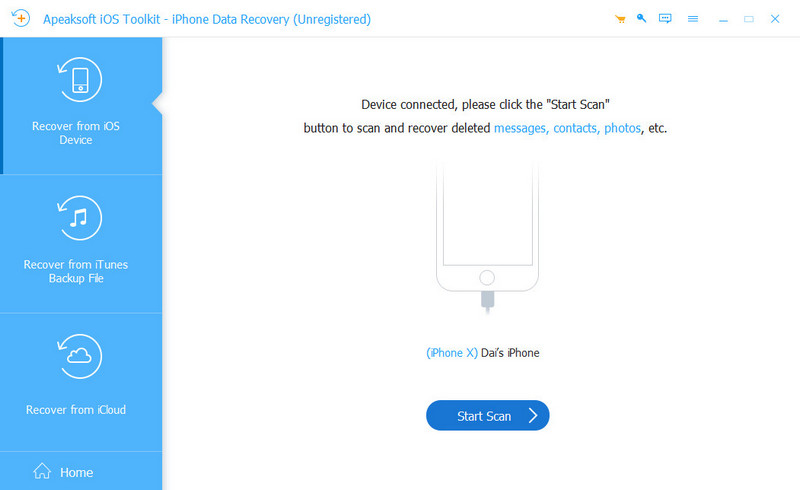
Étape 3 : Le programme commencera alors à analyser tous les contenus supprimés de votre iPhone. Une fois l'analyse terminée, filtrez d'abord tous les fichiers en haut de la liste et sélectionnez Afficher uniquement les fichiers supprimésVous pouvez ensuite modifier l'affichage et lister tous les fichiers supprimés par date. Sélectionnez tous les fichiers supprimés le jour de la désinstallation de l'application. Enfin, cliquez sur le bouton Récupérer bouton en bas.
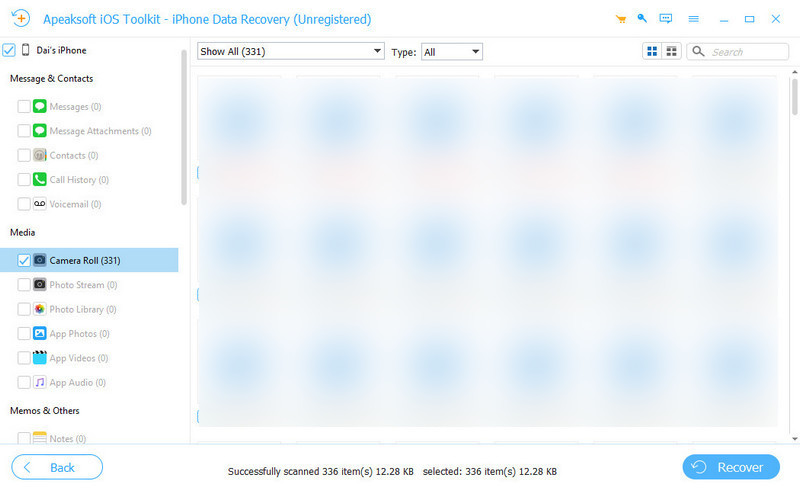
Étape 4 : Cliquez sur Open et spécifiez le chemin de sortie. Cliquez ensuite sur Récupérer encore. Dans quelques minutes, les données seront récupérées.

Conclusion
Comment récupérer des applications supprimées sur un iPhoneDans cet article, nous vous présentons trois solutions pour résoudre ce problème. Commencez par consulter la bibliothèque d'applications. Téléchargez ensuite l'application supprimée depuis l'App Store. Pour récupérer non seulement l'application, mais aussi ses données, utilisez Apeaksoft Récupération de Données iPhone.
Articles Relatifs
Comment restaurer les données d'applications depuis iCloud ? Cette page vous montre la méthode la plus simple pour récupérer vos applications, ou les données d'une seule application, depuis iCloud sur iPhone 17/16/15/14/13/12/11, etc.
Le problème courant survenant sur iOS est que les utilisateurs ne peuvent pas télécharger d'applications sur iPhone 17/16/15/14/13/12/11, etc. Suivez les guides de cet article pour résoudre ce problème.
Comment puis-je désinstaller une application sur mon iPhone ? Comment désinstaller une mise à jour d'application sur iPhone ? Obtenez un guide complet sur la façon de désinstaller des applications sur iPhone à partir de cet article.
Venez apprendre comment récupérer des applications supprimées sur Android. Découvrez 5 méthodes pour restaurer vos applications supprimées facilement et rapidement.

